Als u een thuisgebruiker bent die de Windows Vista-release heeft overgeslagen en van XP naar Windows 7 overstapt, is een van de dingen die u misschien wilt doen, nieuwe gebruikersaccounts maken voor andere leden van het huishouden. Omdat de interface heel anders is ingedeeld dan XP, zullen we de gebruikersaccounts in het nieuwe besturingssysteem bekijken.
Verschillende aspecten van de gebruikersinterface zijn veranderd van XP naar Vista en Windows 7. Als je computer wordt gedeeld door de rest van je familie, is het fijn om elke persoon een eigen account te kunnen geven. U wilt echter waarschijnlijk niet aan elk van hen dezelfde functionaliteit geven. Laten we eens kijken hoe u een nieuw gebruikersaccount toevoegt, een overzicht van elk accounttype en het type toewijzen aan elke gebruiker.
Voeg een nieuwe gebruiker toe
Om een nieuwe gebruiker toe te voegen, opent u het Configuratiescherm en klikt u onder Gebruikersaccounts en Family Safety op Gebruikersaccounts toevoegen of verwijderen .
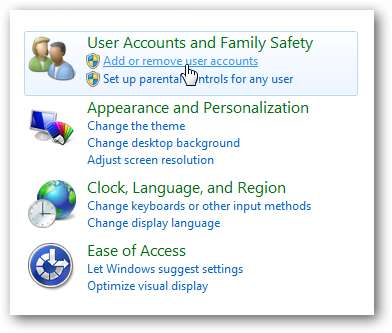
Klik nu op Maak een nieuw account aan .
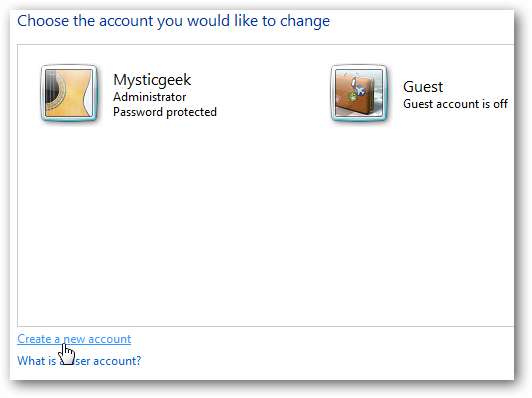
Typ gewoon de naam van de gebruiker en selecteer het type account. U kunt het beste van hen een standaardgebruiker maken, zodat ze geen wijzigingen kunnen aanbrengen in de systeeminstellingen, geen belangrijke bestanden van andere gebruikers kunnen verwijderen of beveiligingsinstellingen kunnen wijzigen.
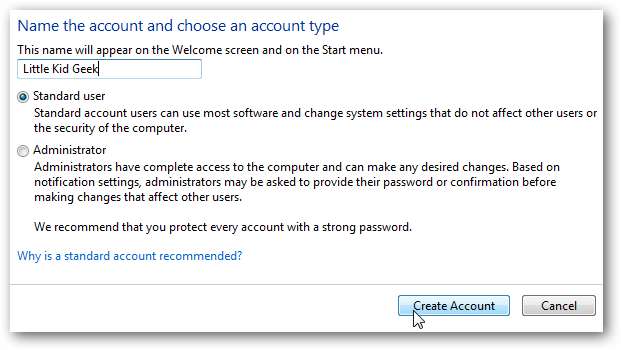
Wanneer u nu de pc opnieuw opstart, ziet u de nieuwe gebruikers die u hebt gemaakt op het inlogscherm.
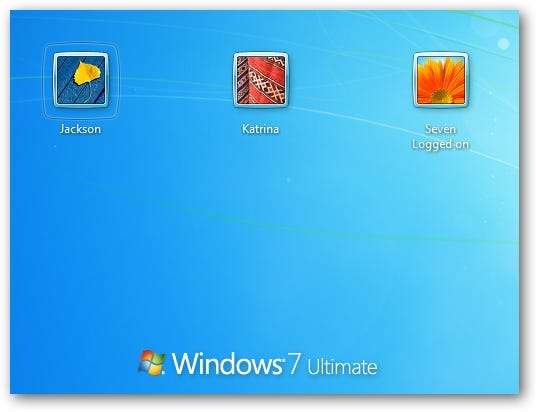
Natuurlijk moet een gebruiker wiens account met een wachtwoord is beveiligd, inloggen om zijn sessie te starten.
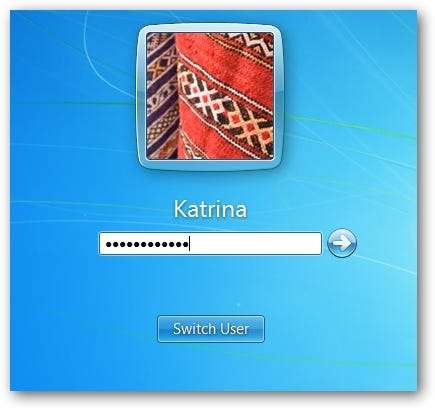
Standaardgebruikers kunnen geen belangrijke systeemwijzigingen aanbrengen zonder het beheerderswachtwoord.
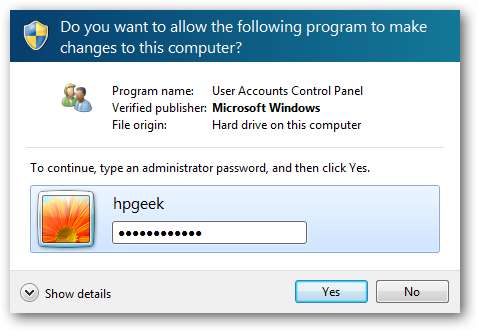
Als beheerder kunt u aanvullende wijzigingen in het account aanbrengen, zoals het wijzigen of aanmaken van gebruikerswachtwoorden.
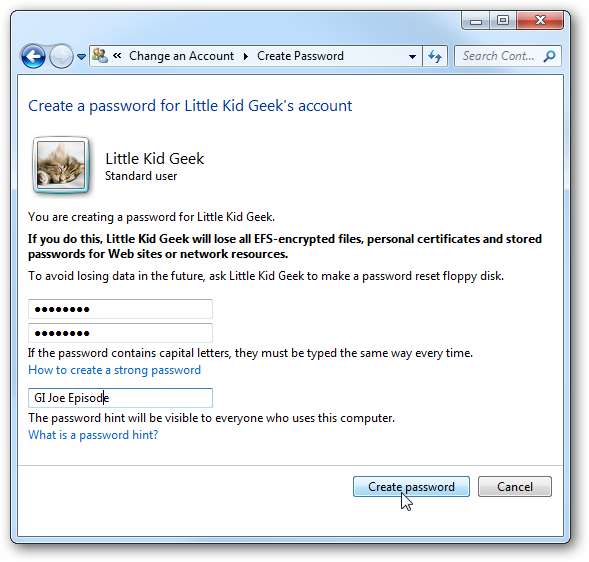
Soorten gebruikersaccounts
Er zijn drie soorten gebruikersaccounts en elk biedt de gebruiker verschillende niveaus van controle over de computer.
- Administrator - De Admin-account heeft volledige controle over de computer en zijn instellingen.
- Standaard - Standaardgebruikers kunnen de meeste mogelijkheden op de machine gebruiken. Ze kunnen geen software installeren, systeembestanden verwijderen of instellingen wijzigen. Als u in een standaardaccount werkt en systeemwijzigingen moet aanbrengen, heeft u het beheerderswachtwoord nodig.
- Gast - Geef een gebruiker tijdelijk toegang tot de computer. Ze kunnen geen software installeren, geen wijzigingen aanbrengen of een wachtwoord aanmaken. Dit is een goede keuze voor iemand om zijn e-mail snel te controleren of een document te typen.
Hier is een voorbeeld van wat een gebruiker met een standaardaccount zou zien als hij zou proberen rond te slenteren met iets dat hij niet zou moeten zijn.
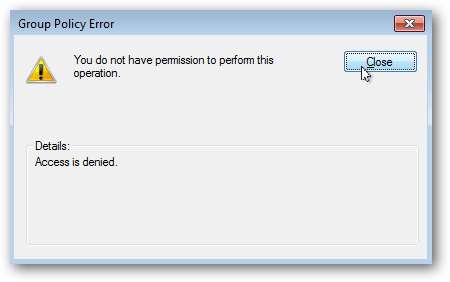
Het gastgebruikersaccount is standaard uitgeschakeld, maar u hoeft alleen maar naar binnen te gaan en het in te schakelen.
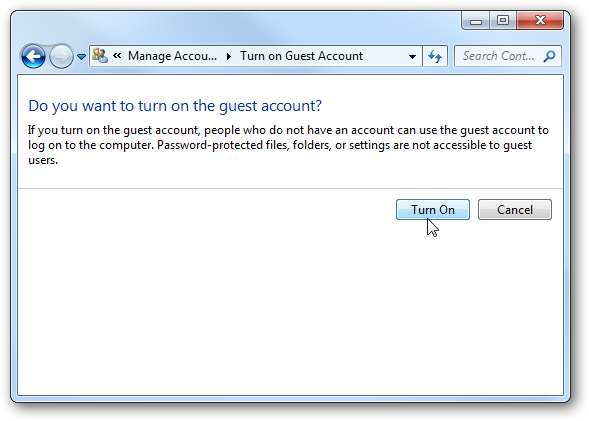
De enige beschikbare wijzigingen voor het gastaccount zijn het wijzigen van de afbeelding en het in- of uitschakelen.
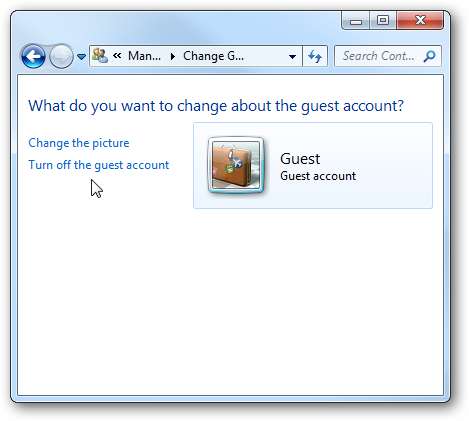
Tips voor gebruikersaccounts
Als u de beheerder bent en software installeert, vergeet dan niet te selecteren of u deze beschikbaar wilt stellen voor alle gebruikers of alleen voor uzelf.
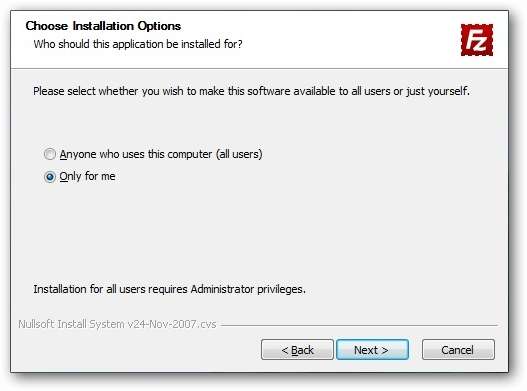
Houd er rekening mee dat als u de machine uitschakelt terwijl iemand anders is aangemeld, deze mogelijk alle gegevens verliest die hij nog niet heeft opgeslagen. Ook al krijgt u een bevestigingsscherm, het kan de moeite waard zijn om het aan andere gebruikers te vermelden, zodat ze hiervan op de hoogte zijn, vooral in een druk huishouden.
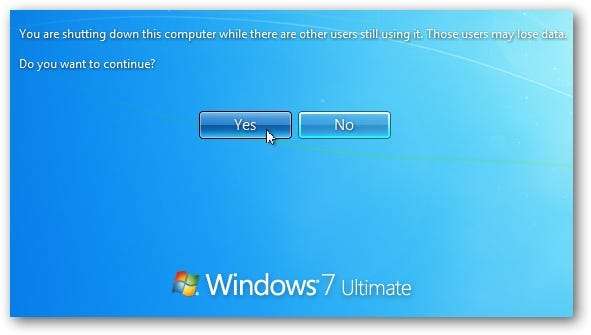
Deze basistips moeten helpen bij het maken en configureren van gebruikersaccounts, zodat elk lid van het huishouden zijn eigen account heeft bij het werken op de computer.







